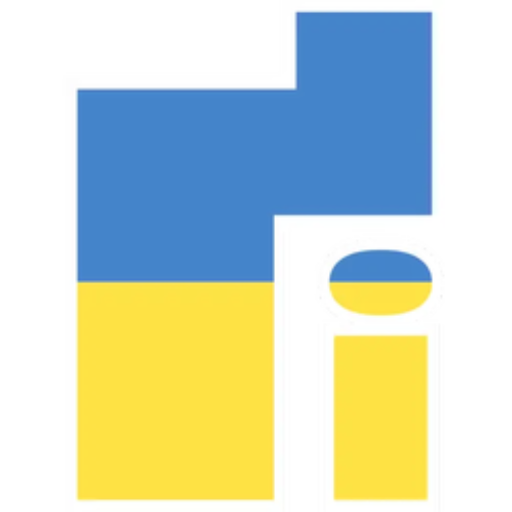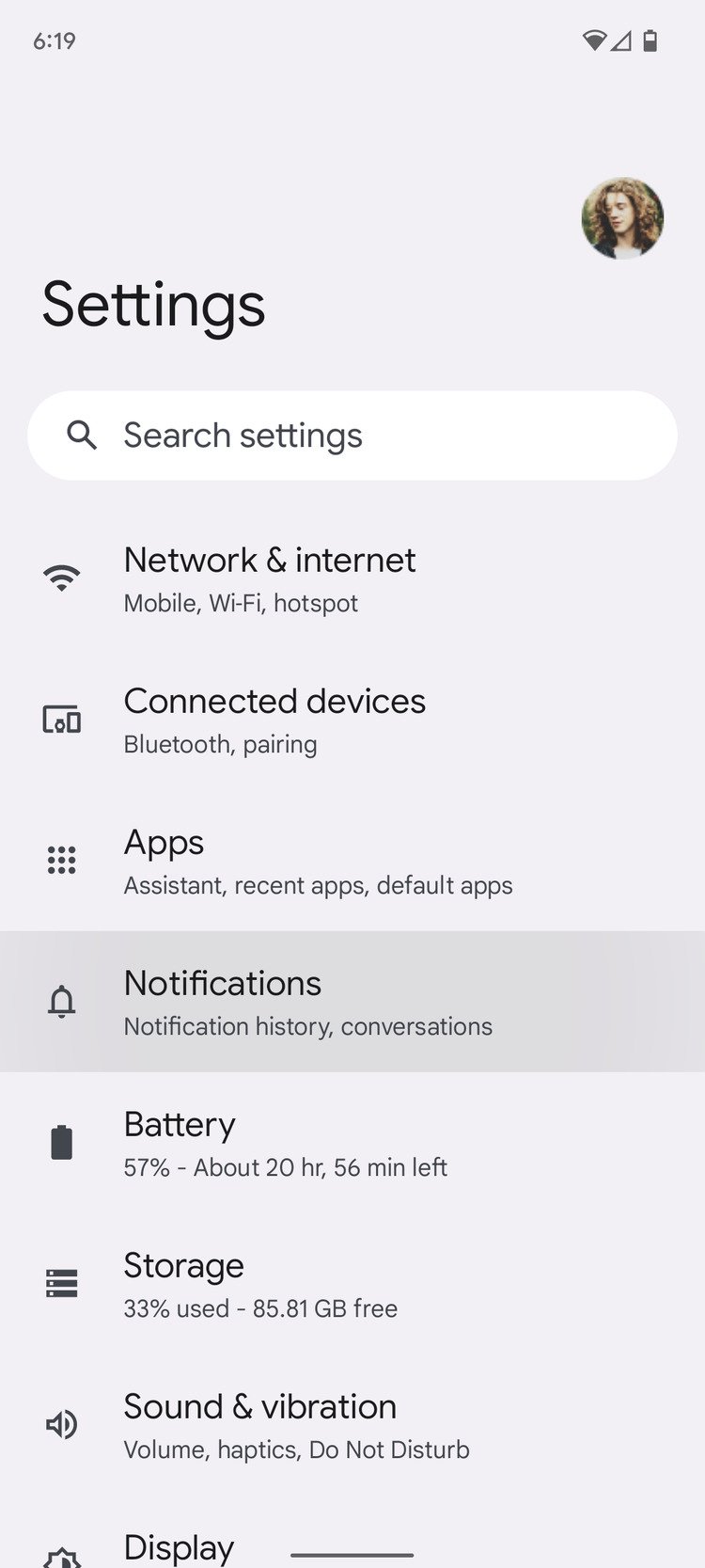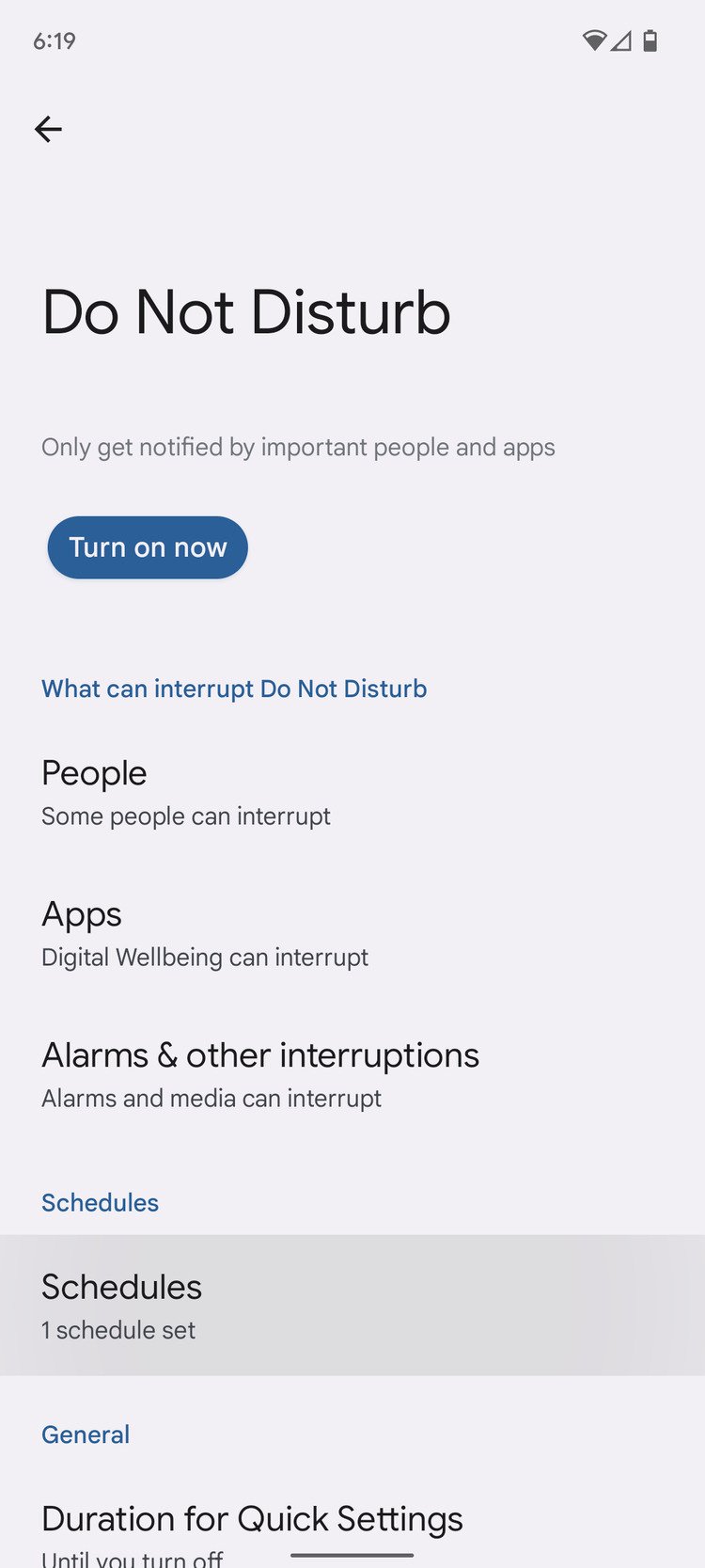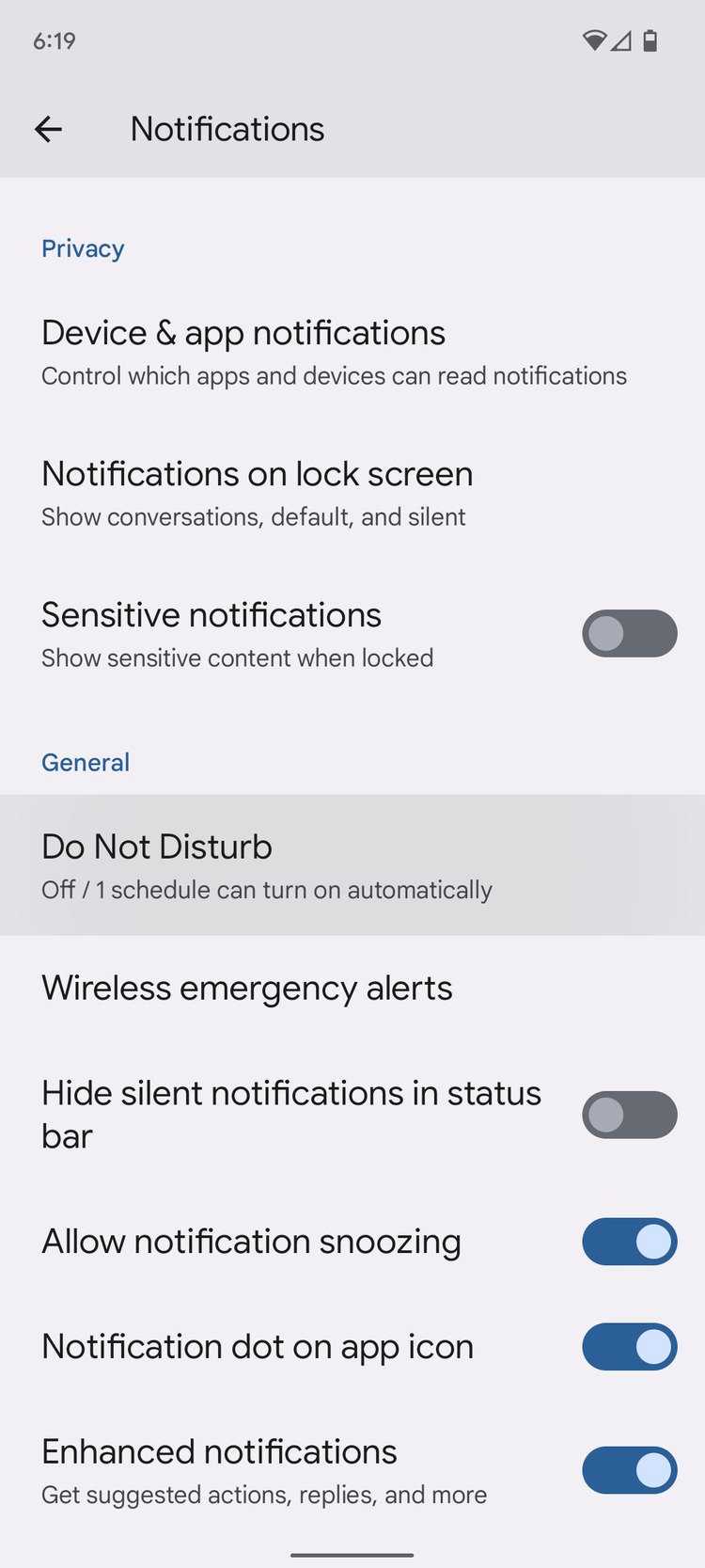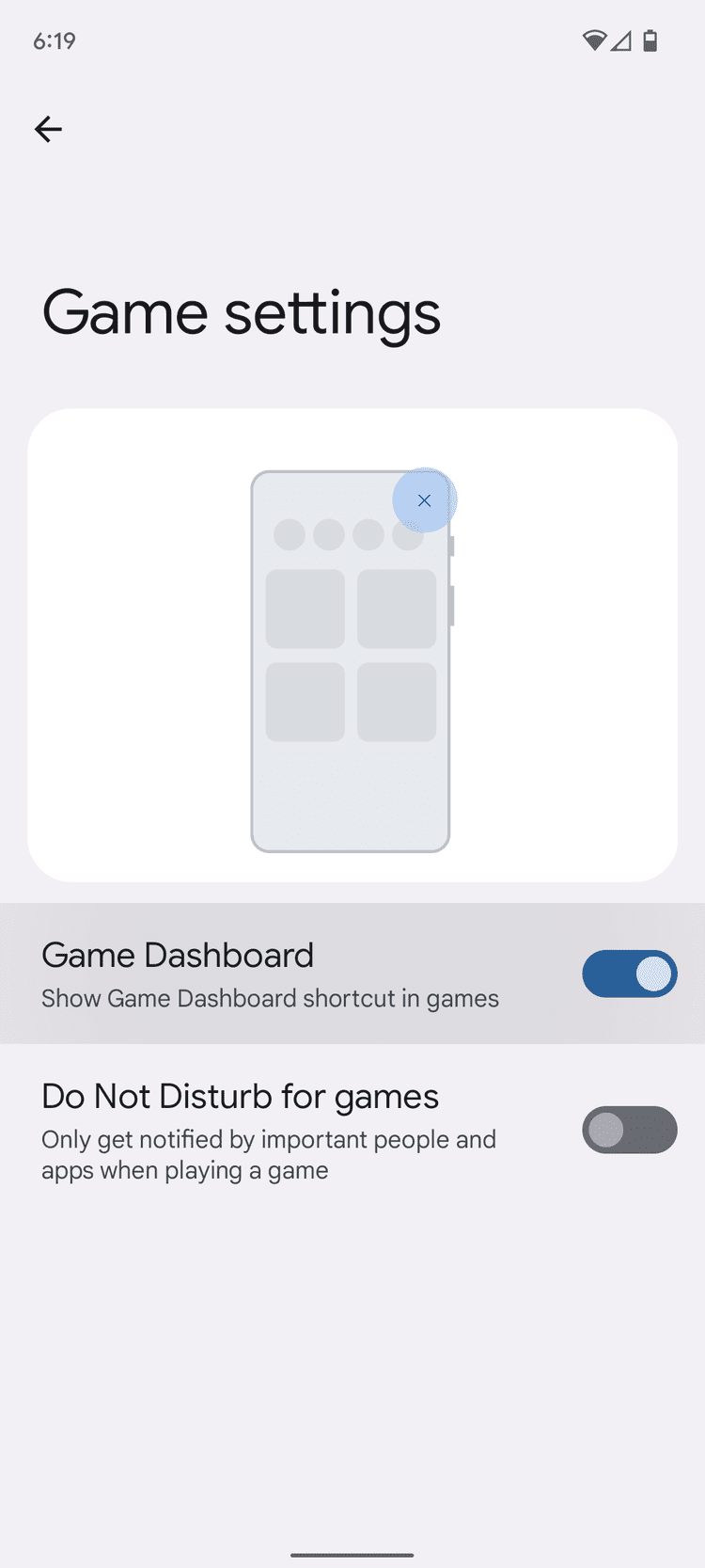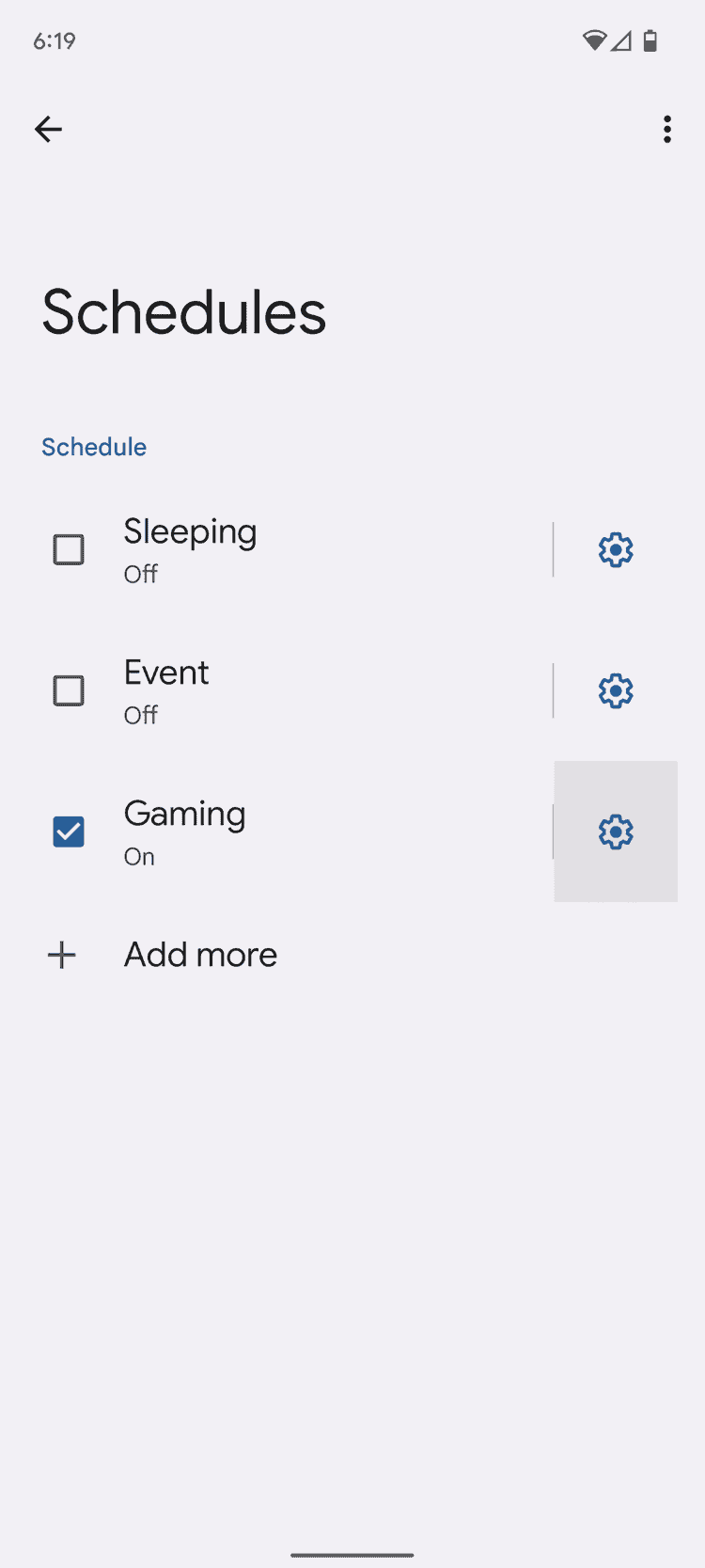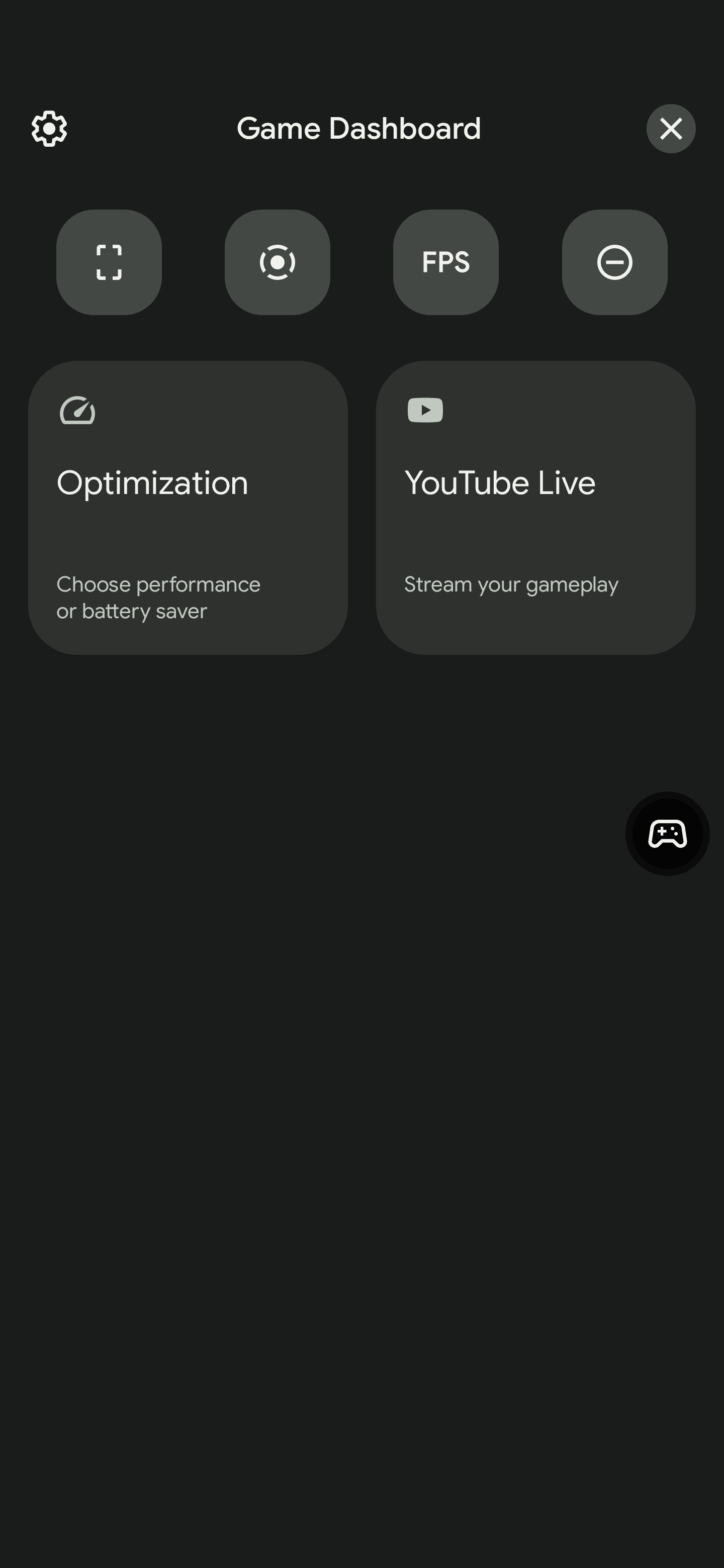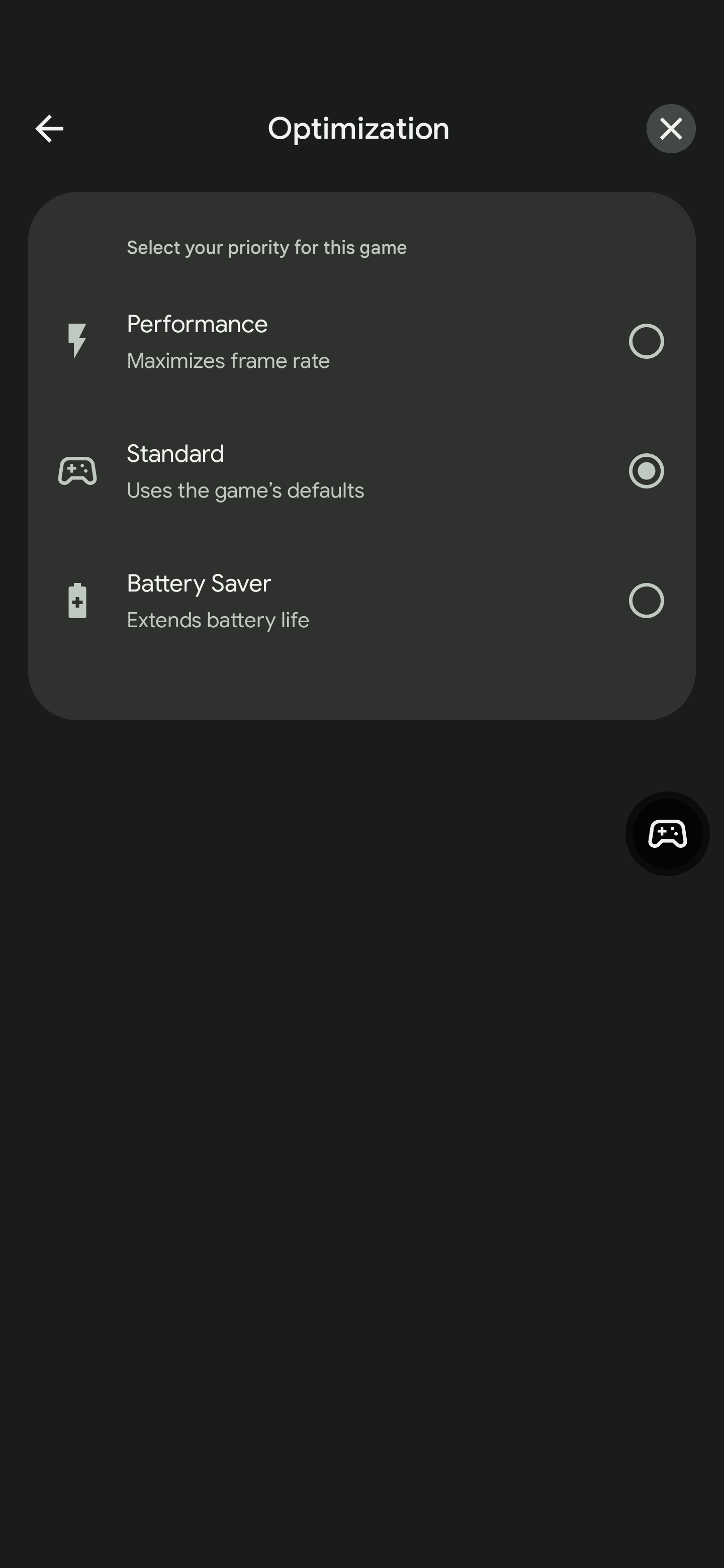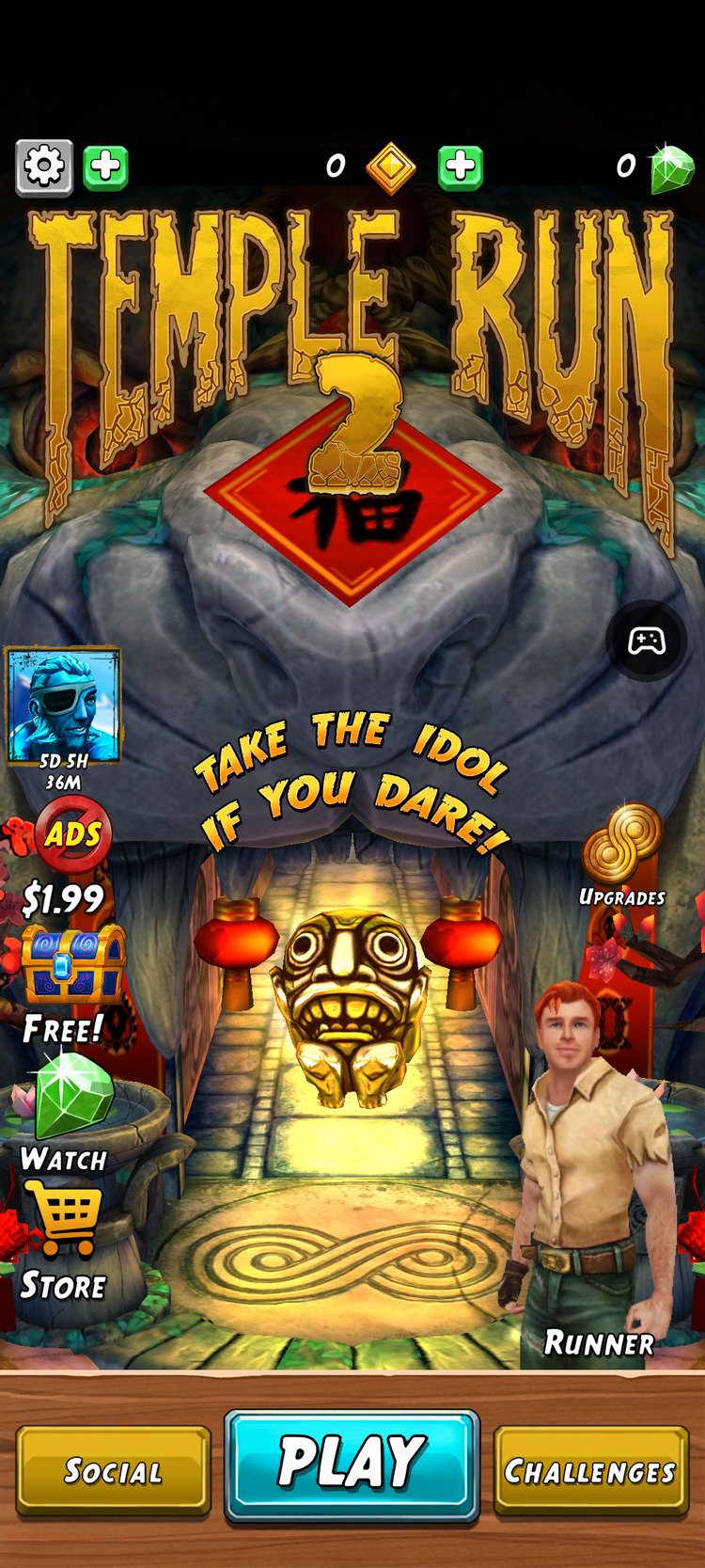Utseendet til Android 12-systemet er mange interessante funksjoner. For spillere er en av de viktigste funksjonene til Android 12 tillegget av Game Mode. Denne funksjonen lar brukere optimalisere spillingen ved å velge fra de forskjellige tilgjengelige innstillingene. Mens du spiller, viser den nye spillmodusen til Android 12 hvordan mobilspill snur hodet. Android 12-systemet kommer med en Game Bar som gir brukere/spillere rask tilgang til nyttige verktøy mens de spiller. Imidlertid er denne funksjonen for øyeblikket bare tilgjengelig på Google Pixel 6 og Pixel 6 Pro.
Dette verktøyet lar brukere utføre flere operasjoner uten å stoppe, forlate grensesnittet eller avbryte spillet. Brukere kan starte opptak, ta skjermbilder, kringkaste til YouTube og sjekke FSP mens de spiller.
Men gitt at spillmodus på Android 12 er ganske ny, er brukere fortsatt forvirret om hvordan de skal bruke denne funksjonen. Slik bruker du spillmodus på Android 12:
Android 12-spillmodus – hva er det?
Før vi snakker om hva denne funksjonen er, er det viktig å merke seg at ikke alle brukere kan bruke denne funksjonen, i hvert fall ikke ennå. I følge ordene Mishaal Rahman, er spillmodus kun tilgjengelig på de nyeste Pixel-smarttelefonene — Pixel 6 og Pixel 6 Pro. Det er foreløpig ingen offisielle ord om når denne funksjonen kommer på alle Android 12-smarttelefoner.
Nå om hva som er Android 12-spillmodus Denne funksjonen lover den beste batterilevetiden og ytelsen mens du spiller. Optimaliseringsnivået avhenger av brukerens innstillinger. En annen viktig ting å merke seg er at ikke alle spill støtter denne funksjonen ennå. Utviklerne må jobbe med den og gi den ut for bruk før spillere kan bruke denne modusen.
Slik aktiverer du spillmodus
Spillmodusfunksjonen er et av de mange nyttige verktøyene som er tilgjengelige i spilllinjen. For å aktivere spillmodus må du først slå på gamepaden. Siden spilllinjen inneholder mange funksjoner, vil det være nyttig å aktivere den uavhengig av om spillene du spiller støtter spillmodus. Her er de enkle trinnene for å aktivere spillmodus:
- Åpne Innstillinger-appen.
- Klikk på Meldinger.
- Rull ned og trykk på Ikke forstyrr.
- Klikk på Tidsplaner.
- Klikk på tannhjulikonet til høyre for Gaming.
- Slå på gamepad-bryteren.
Etter å ha aktivert denne funksjonen vil du legge merke til at en liten boble vil dukke opp på skjermen. Hvis du ikke liker det, kan du dra det av skjermen for å skjule det. I tillegg kan du også holde og dra den til en hvilken som helst del av skjermen. Du trenger denne boblen for å få tilgang til spillpanelet. Klikk på boblen for å åpne spillpanelet.
Gamepad-knapper
Etter å ha klikket på optimaliser-knappen, vil du ha tre alternativer som vist nedenfor.
- Ytelse: Maksimal bildefrekvens.
- standard: Standard spillinnstillinger brukes.
- Battery Saver: Forlenger batterilevetiden.
Etter å ha valgt en hvilken som helst modus, må du kanskje starte spillet på nytt før den nye spillmodusen blir aktiv. Per nå er Android 12 Game Mode bekreftet å være tilgjengelig for flere spill som Minecraft, Temple Run 2 og Sniper 3D. Du finner hele listen over tilgjengelige spill nedenfor:
Google Play viser spill som støtter spillmodus
Tabellen nedenfor viser spillene som for øyeblikket støtter Android 12 Game Mode. Vi tror imidlertid at flere utviklere vil optimalisere spillene sine for å støtte denne nye modusen.
Slik slår du av boble etter deaktivering av Android 12-spillmodus
Uten tvil er denne funksjonen et must for mange mobilspillere. Imidlertid er ikke alt så rosenrødt med spillmodusen i disse dager. Hvis du ikke spiller 3D eller virkelig krevende spill, trenger du kanskje ikke optimalisering. Det kan imidlertid hende du må bruke YouTube Live og andre funksjoner. Det er noen klager på at boblen fortsatt dukker opp etter å ha deaktivert Game Dashboard-bryteren.
Ærlig talt kan denne boblen være irriterende, spesielt hvis du ikke bruker den. Med alt det sagt, gjorde en Reddit-bruker det nylig mulig å deaktivere denne Game Dashboard-boblen på Android 12. Meldingen hans om hvordan du deaktiverer den er vist nedenfor:
For å slå av denne utrolig irriterende funksjonen, gå til Innstillinger -> Varsler -> Ikke forstyrr -> Tidsplaner -> Spill (tannhjulikonet) og slå av Game Bar-bryteren.
Åpenbart er denne manglende evnen til å deaktivere Game Dashboard en liten feil fra Google. Jeg håper Google løser problemet denne funksjonen forårsaker.
Android 12s spillmodus er en ganske interessant funksjon som mange ikke-Pixel-brukere vil prøve ut. De må imidlertid vente en stund før denne funksjonen vises. Det er ennå ingen ord om når dette vil skje.